Consejos para usar OS X y Windows 10 juntos en VMware Fusion 8
Os X Windows 10 / / March 18, 2020
Hemos llegado a nuestra entrega final, usando Windows 10 en VMware Fusion 8. Aquí hay algunos consejos y trucos para aprovechar al máximo OS X y Windows 10.
Nuestros artículos anteriores sobre VMware Fusion le mostraron cómo para realizar un nuevo o instalación personalizada de Windows 10. Aquí hay algunos consejos y trucos para aprovechar al máximo el uso conjunto de Windows 10 y OS X y disfrutar de lo mejor de ambos mundos.
Las características como la vista de Unity hacen posible que Windows 10 desaparezca dentro de la interfaz de usuario de OS X sin dejar de poder utilizar las aplicaciones y herramientas de Windows. Si te gusta usar Windows 10, puedes hacer que sea solo un deslizamiento, usando gestos de OS X como deslizar tres dedos.
Obteniendo más de VMware Fusion con OS X y Windows 10
Dependiendo de el tipo de Mac tienes, la pantalla puede limitar lo que puedes ver. Si desea más espacio en la pantalla, puede cambiar el tamaño de la ventana de la máquina virtual o hacer clic en el botón de pantalla completa.
Para cambiar el tamaño de la ventana de la máquina virtual, coloque el punto del mouse en el borde de la pantalla al tamaño que desee.
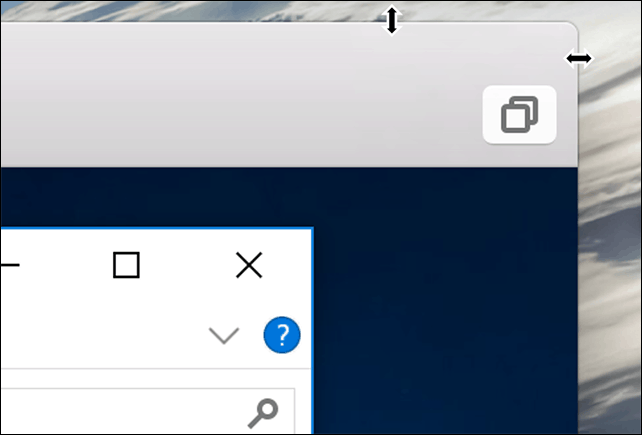
Para ingresar al modo de pantalla completa, haga clic en el botón Maximizar.
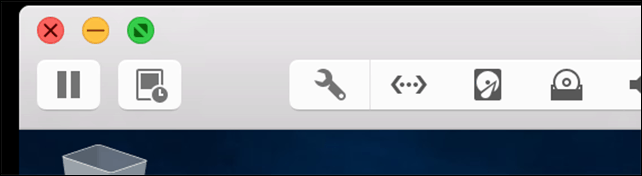
Cuando esté en modo de pantalla completa, es posible que desee volver a OS X de vez en cuando. VMware Fusion le permite usar gestos como deslizar tres dedos para que pueda moverse fácilmente dentro y fuera de cualquier sistema operativo. Simplemente deslice hacia la derecha y volverá a OS X en muy poco tiempo. Desliza hacia la izquierda y Windows volverá a donde lo dejaste.
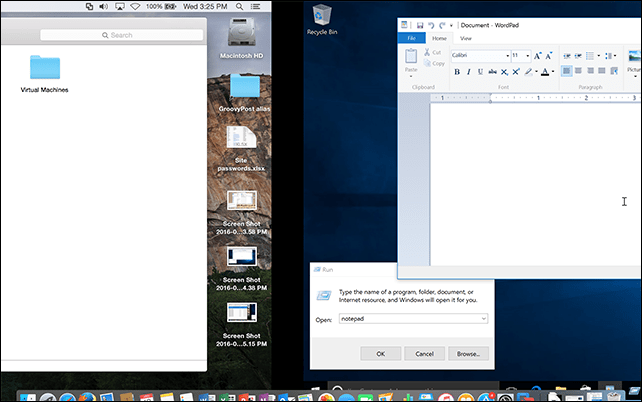
Cuando desee salir del modo de pantalla completa, desplace el puntero del mouse en la parte superior de la pantalla, luego haga clic en Ver menú, luego haga clic Sola ventana. También puede colocar el puntero del mouse en la parte inferior de la pantalla para activar el Dock de OS X cuando se encuentre en modo de pantalla completa.
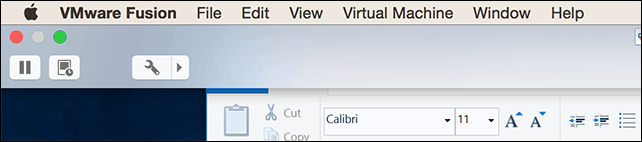
La vista de unidad es otra característica interesante de VMware Fusion que oculta el escritorio de Windows y le permite interactuar exclusivamente con las aplicaciones de Windows. Para activar la vista de Unity, haga clic en el botón de vista de Unity en la ventana de VMware.
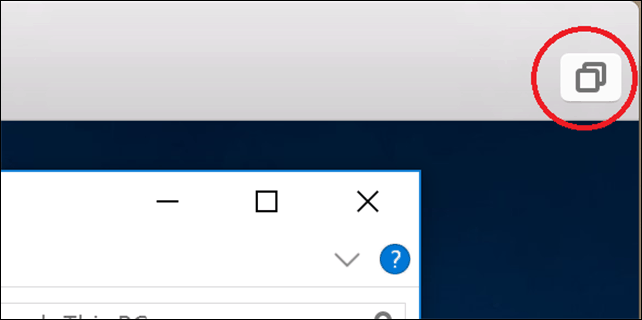
Las aplicaciones se transformarán automáticamente en modo de ventana, permitiéndole interactuar con ellas junto con las aplicaciones de OS X.
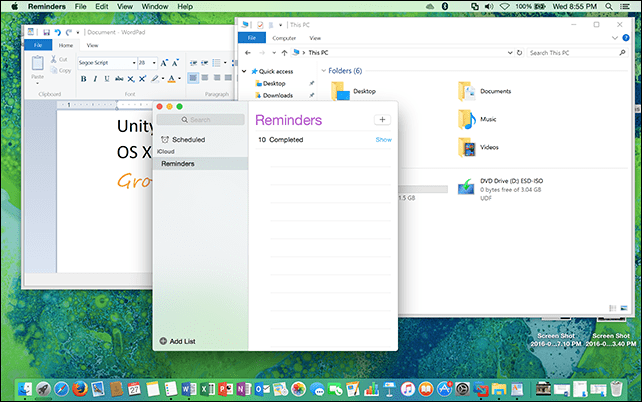
Incluso puede iniciar y minimizar las aplicaciones de Windows en el Dock de OS X.
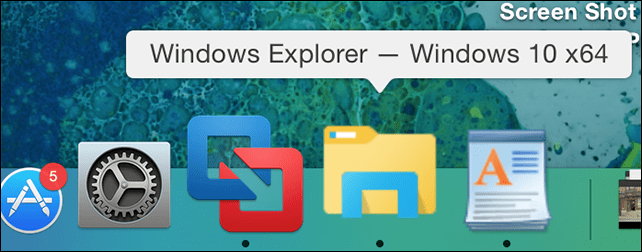
Para su comodidad, VMware Fusion agrega acceso rápido al menú Inicio como elemento de la barra de menú Global, para que pueda iniciar rápidamente programas, abrir y buscar archivos.
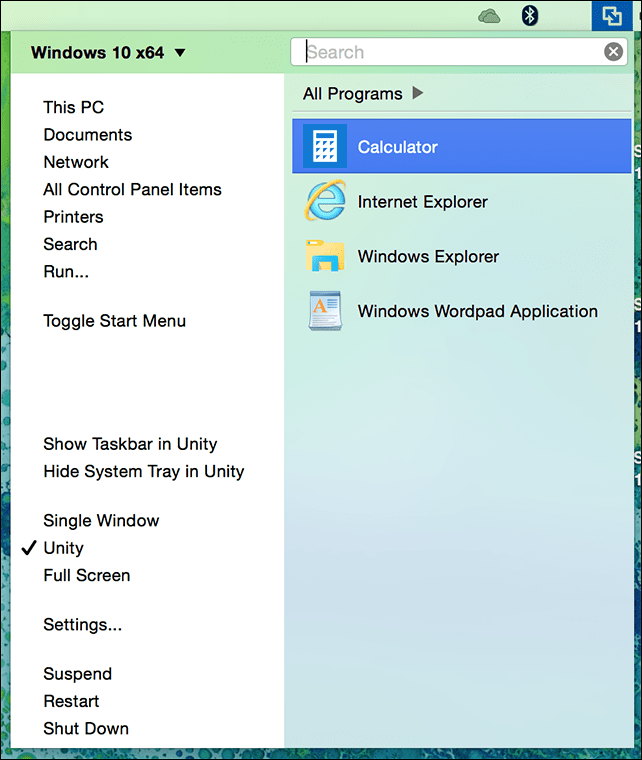
Cuando desee salir de la vista de Unity, haga clic en el menú de Unity, luego haga clic en cualquiera de las opciones para el entorno que desee.
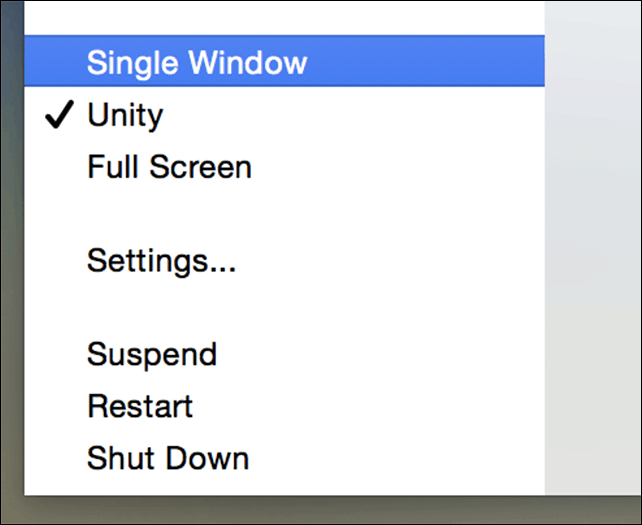
VMware es un excelente producto para lo que hace. Si todavía tiene esa aplicación clave de Windows que necesita o desea probar el software de prelanzamiento con una penalización de rendimiento mínima, se lo recomiendo.
Mientras preparaba esta serie de artículos, me llamó la atención VMware está experimentando cambios significativos. Partes del equipo responsable de construir VMware Workstation y VMware Fusion fueron despedidos recientemente. En este momento se desconoce qué significa esto para la línea de productos. Algunas personas dicen que herramientas como las máquinas virtuales se han convertido en tecnologías de nicho, utilizadas solo por un pequeño grupo selecto de usuarios.
Hace años, fue mágico y conveniente ver que Windows se ejecuta sobre OS X, pero los tiempos han cambiado, muchos usuarios ahora usan aplicaciones web y móviles.
Ese hecho por sí solo es una señal del declive de los sistemas operativos de escritorio. Sin mencionar que muchas soluciones gratuitas han estado disponibles como VirtualBox de Oracle y Hyper-V de Microsoft tecnologías.
Si va a respaldar VMware, consulte los otros artículos de esta serie que se enumeran a continuación.
- Crear una VM de Windows 10 personalizada en OS X
- Instale Windows 10 en una Mac con VMware Fusion 8
